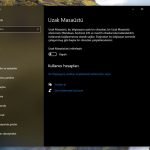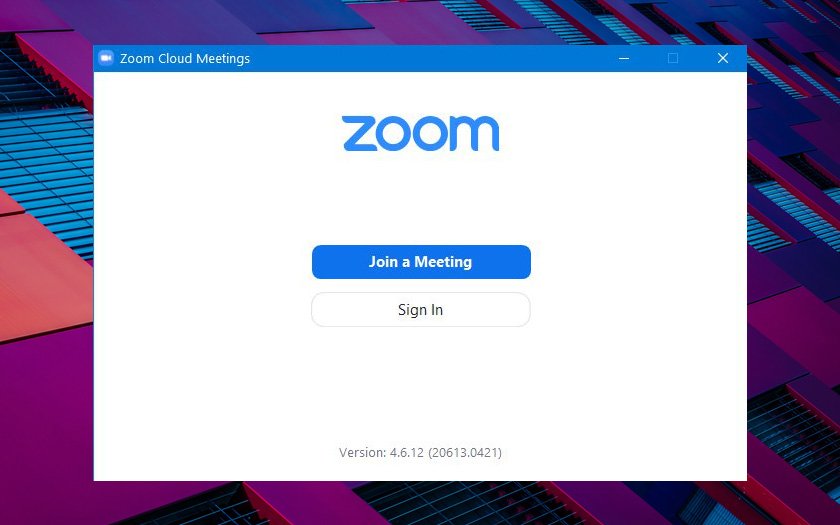
Windows 10 Zoom İndirme ve Yükleme Adımları
Zoom, Windows 10’da ücretsiz olarak kullanılabilir durumda ve Zoom yükleme adımlarını bu yazımızdan öğrenebilirsiniz.
Zoom, firmaların uzak toplantılar, röportajlar, sunumlar için kullandığı ve Skype, Cisco Webex ve diğer hizmetlere çok benzeyen bir video konferans hizmetidir. Ayrıca, Zoom yüz yüze ve grup görüntülü sohbet kullanımında ev kullanıcıları için de popüler durumdadır.
Hizmetin maliyeti yüksek olsa da, bire bir video görüşmeleri için sınırsız dakikalar içeren ücretsiz sürümü bulunmaktadır, ancak Zoom’daki grup görüşmeleri 40 dakika ile sınırlıdır. Grup arama özelliğini daha uzun bir oturum için kullanmak isterseniz, Zoom Pro planını aylık 14,99 $ karşılığında alabilirsiniz.
Bu yazımızda, Windows 10 için Zoom indirme ve yükleme adımlarını öğrenebilirsiniz.
Windows 10 Zoom İndirme ve Yükleme
Windows’da Zoom yüklemek için aşağıdaki adımları takip edebilirsiniz:
- Zoom sitesini açın.
- Yükleyiciyi bilgisayarınıza kaydedin.İpucu: Dosya otomatik olarak indirilmezse restart the download if the file doesn’t download automatically‘ı tıklayın.
- Kurulumu başlatmak için ZoomInstaller.exe dosyasını çift tıklatın.

- Zoom hesabınızla oturum açın. Veya toplantıya katılmak için Toplantıya katıl düğmesini kullanın.
Adımları tamamladıktan sonra Zoom yüklenerek, yeni toplantılar oluşturmaya başlayabilir, aileniz ve arkadaşlarınızla görüntlü görüşebilir veya diğer toplantılara katılabilirsiniz.
Zoom Uygulaması ile Yapabilecekleriniz
- New Meeting: Anlık bir toplantı başlatın. Videoyu etkinleştirmek için ufak ok işaretini tıklayabilir veya anlık toplantılar için kişisel toplantı kimliğinizi (PMI) kullanabilirsiniz.
- Join: Devam etmekte olan bir toplantıya katılın.
- Schedule: Gelecekteki bir Zoom toplantı planlayın.
- Share Screen: Paylaşım kodunu veya toplantı kimliğini girerek ekranınızı bir Zoom odasında paylaşın.